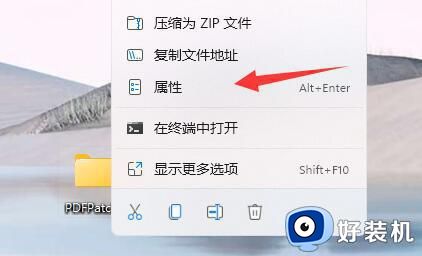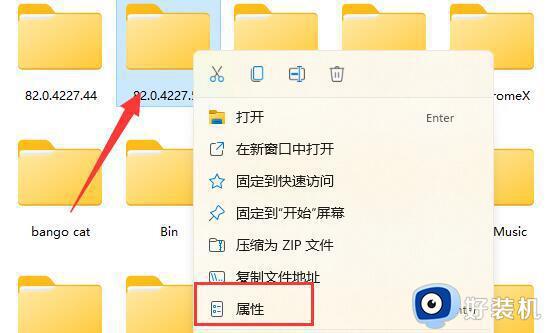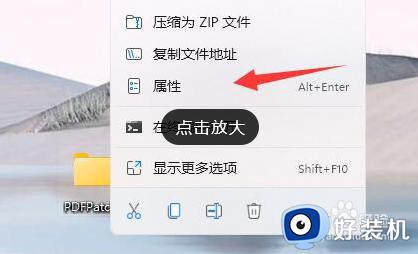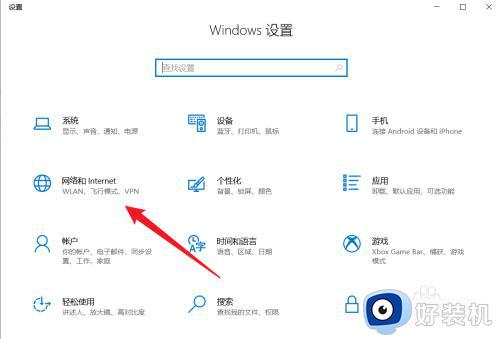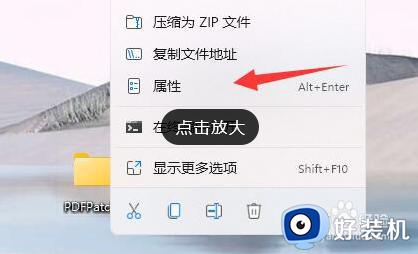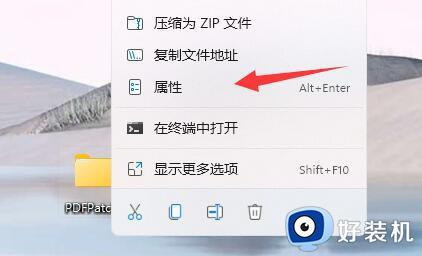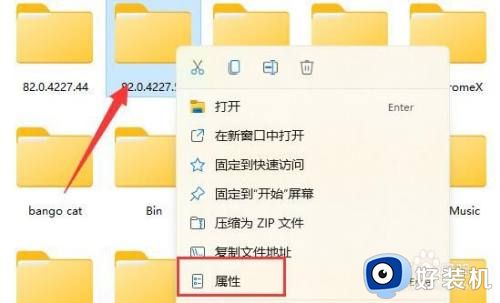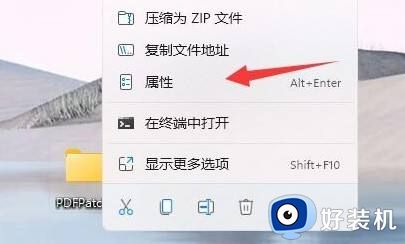win11系统文件夹访问被拒绝怎么办 win11文件夹访问被拒绝解决方法
时间:2022-12-22 09:12:25作者:xinxin
我们在日常使用win11家庭版电脑的过程中,经常需要打开系统中存放的一些文件来进行操作,然而有用户的win11系统中的文件在打开时,却遇到了访问被拒绝的提示,这让许多用户很是不解,对此win11系统文件夹访问被拒绝怎么办呢?这里小编就来告诉大家win11文件夹访问被拒绝解决方法。
具体方法:
1、首先右键被拒绝的文件夹,打开“属性”。
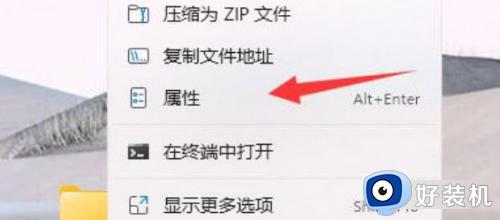
2、接着进入“安全”,观察下面有没有正在使用的用户。
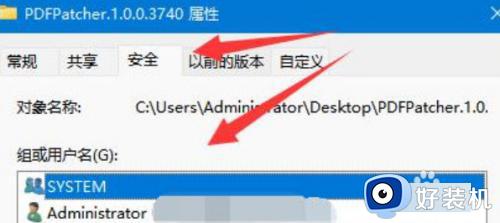
3、如果有的话,就选中用户,点击“编辑”。
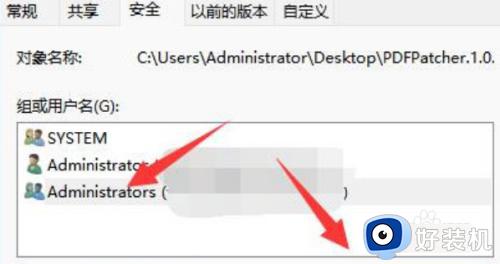
4、然后勾选所有权限为“允许”即可。
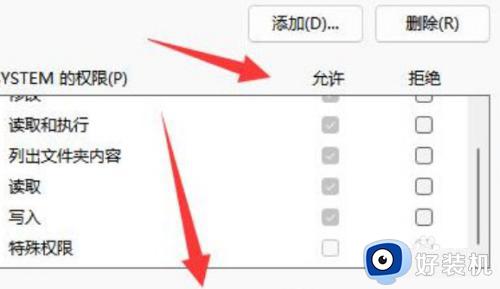
5、如果没有用户,我们就点击“添加”。
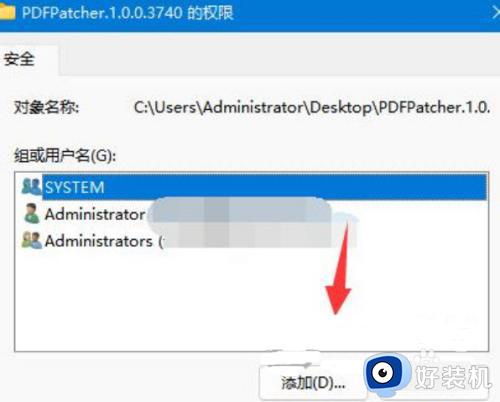
6、再点击左下角“高级”。
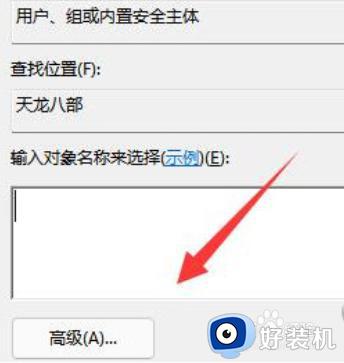
7、随后点击右边的“立即查找”选项。
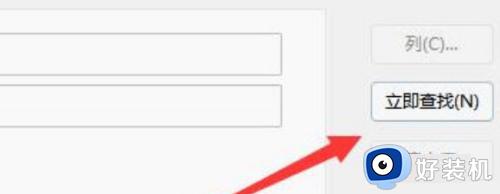
关于win11文件夹访问被拒绝解决方法就和大家简单介绍到这了,如果有遇到这种情况,那么你就可以根据小编的操作来进行解决,非常的简单快速,一步到位。